意外に知らない便利なパソコン操作
2017/04/16
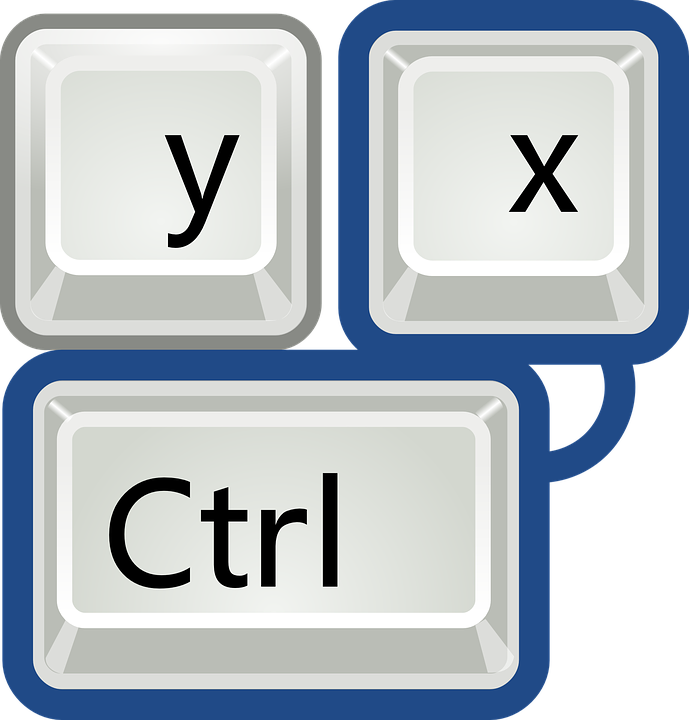
ネットビジネスで活用できるパソコン操作をご紹介したいと思います。「もう知ってるよ」という人もいるとは思いますが、意外に知らない人も多いと思われるテクニックをピックアップしたのでご覧いただけたらと思います。
※ご紹介するのはWindowsでの操作説明です。
目次
素早くコピー&ペースト
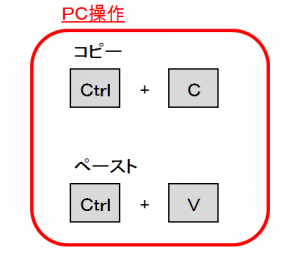
範囲をマウスで選択して、「Ctrl+C」でコピー、「Ctrl+V」でペーストができます。左手の小指でCtrlキーを押しながら左手人差し指でCまたはVを押す感じです。ワードやエクセル、ブログ編集、ファイルの移動などなど、様々な箇所で使えるショートカットです。
素早く拡大・縮小
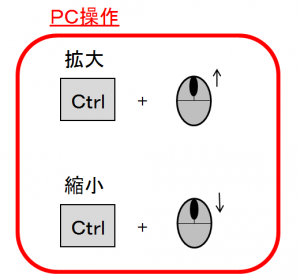
画面をもっと広角で見たい、文字が読みづらいので拡大したいという時にはCtrl+マウスホイールで画面の拡大縮小ができます。Ctrlキーを押しながらホイールを上に入れると拡大、下に入れると縮小ができます。
一発でカタカナ変換する
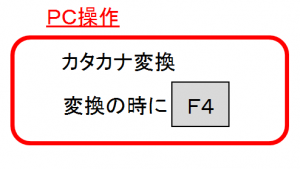
普通ならスペースキーを何度か連打して変換しますが、一発でカタカナにする方法があります。変換でスペースキーを押すタイミングでF7キーを押します。変換しようとした部分が全部がカタカナになります。
ゴミ箱に移さずに削除する
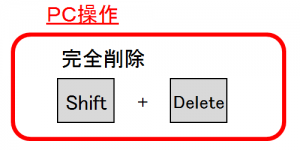
ファイルを削除する時に、普通はDeleteキーでゴミ箱に移してからゴミ箱を空にして完全削除します。このゴミ箱を空にする作業をスキップして、直接完全削除ができるのが「Shift+Delete」です。
閉じたタブを復元する
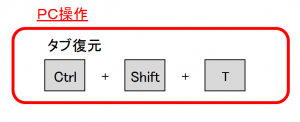
ChromeやInternetExplorerで間違ってタブを閉じてしまったときに、復元する方法があります。「Ctrlキー」と「Shiftキー」を同時に押しながら「T」を押すことで消したタブが元に戻ります。
ページを別枠で開く
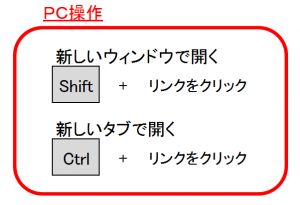
ChromeやInternetExplorerでリンクを開く時に、別ウィンドウで開きたい場合は「Shiftキー」を押しながら、別タブで開きたい場合は「Ctrlキー」を押しながらリンクをクリックします。
ページを最新の状態にする
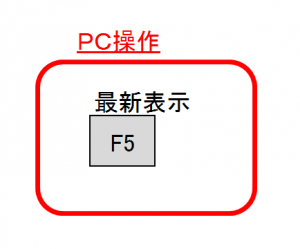
「F5キー」を押すと最新の状態を表示することができます。ページの読み込みに失敗した時に表示しなおす時や、ネットの掲示板の最新コメントを表示する時などで良く使えます。
パソコンがフリーズしたら
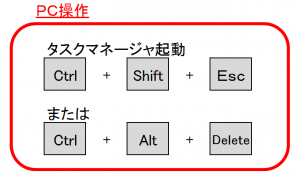
パソコンの処理が追いつかなくなり「反応がありません」と固まってしまったら、タスクマネージャを起動しましょう。「Ctrl+Shift+Esc」もしくは「Ctrl+Alt+Delete」から起動することができます。固まってしまったウィンドウを閉じましょう。





